Возможно, причина в старении почему ваш MacBook Pro тормозит, или, может быть, у него есть множество приложений, которые были установлены с самого первого дня. Это две основные причины, по которым вы испытываете задержку и иногда теряете терпение.
Переформатирование — лучшая идея, чтобы стереть свой MacBook Pro и начать все заново. Вы можете сделать это, когда думаете об очистке своего устройства или планируете его продать.
Пусть эта статья станет вашим путеводителем, если вы собираетесь переформатировать MacBook Pro.
Часть № 1: форматировать или переформатировать, что есть что?Часть № 2: Как переформатировать MacBook ProЧасть № 3: выполните полную очистку на MacBook Pro без переформатированияРезюме
Часть № 1: форматировать или переформатировать, что есть что?
Вы можете часто видеть формат слова и переформатировать. Иногда они даже взаимозаменяемы, но что есть что?
Если вы новичок и не знакомы с этими техническими терминами, это может сбить с толку то, что вы должны учитывать и использовать. И форматирование, и переформатирование делают то же самое. Они оба стирают содержимое ваших дисков, таких как HDD, USB, SSDи т. д., но в чем-то они различаются, вот прекрасный пример.
Когда вы впервые купили свой MacBook Pro, он уже был отформатирован с предустановленными драйверами и всем остальным. Вы форматируете его, когда у вас есть новый драйвер для установки и использования для других целей. Форматирование может также означать очистку части вашей системы.
С другой стороны, переформатирование включает в себя очистку всей системы вашего MacBook Pro и переустановку операционной системы. Обычно выбор переформатирования MacBook Pro также означает сброс настроек к заводским.
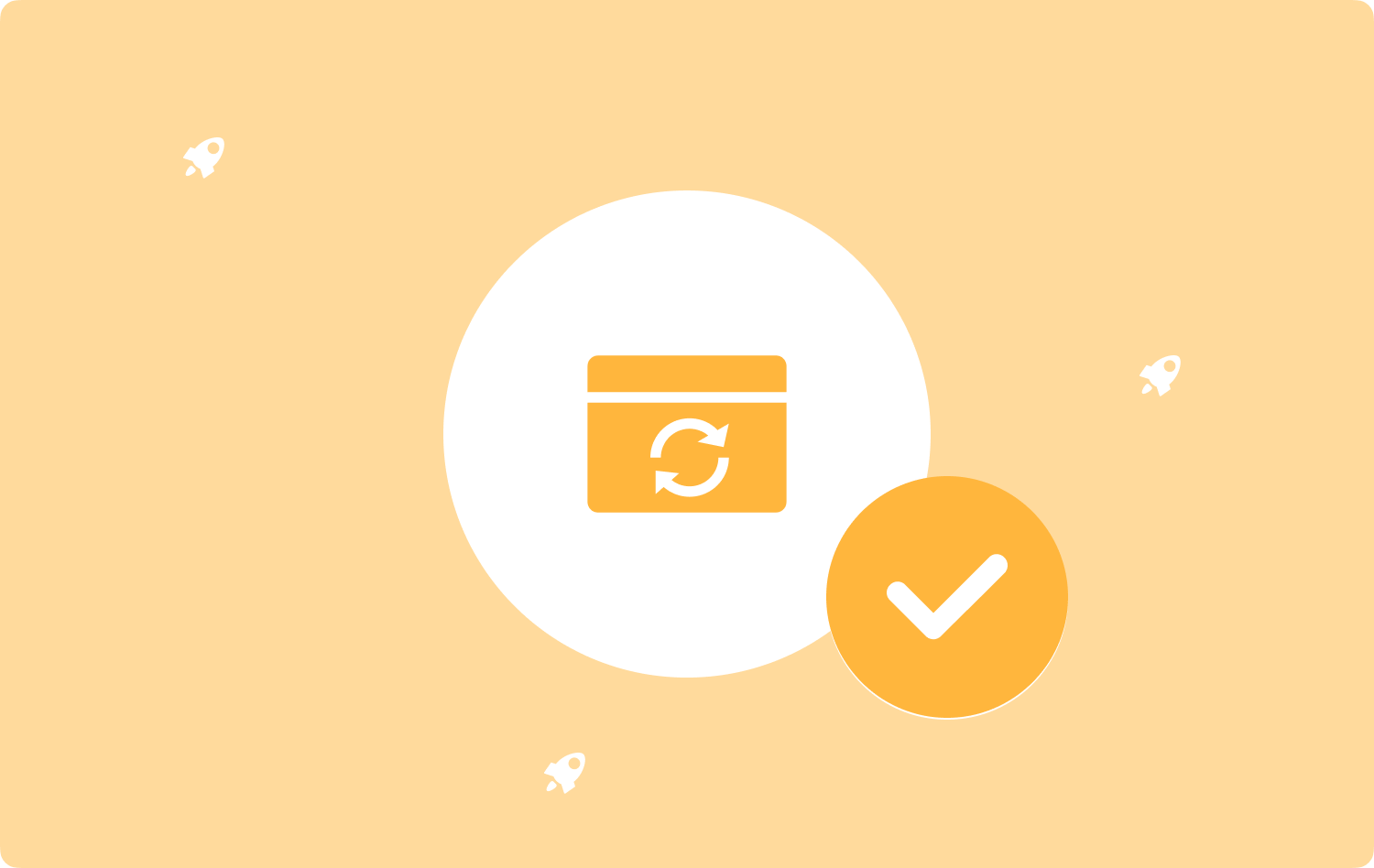
Часть № 2: Как переформатировать MacBook Pro
Со временем все устройства, включая MacBook Pro, замедляют работу по мере накопления данных, приложений и другого контента.
Если вы заметили, что ваш ноутбук замедляется, первое, что приходит на ум, — переформатировать его, чтобы он снова стал быстрым.
Обратите внимание, что перед переформатированием ноутбука убедитесь, что важные данные сохранены, так как все данные будут удалены.
Следуйте этому руководству ниже, чтобы узнать, как переформатировать MacBook Pro:
- Во-первых, вам нужно войти в режим восстановления. Если устройство выключено, включите его, нажав кнопку питания и кнопку Command + R. Отпустите клавиши, когда увидите логотип Apple.
- Найти и выбрать Дисковая утилита в окне «Утилиты macOS».
- Нажмите Продолжить.
- Выберите загрузочный диск на левой панели Дисковой утилиты. По умолчанию он называется Macintosh HD, если вы не переименовали его, затем выберите соответствующий диск.
- В верхней части окна Дисковой утилиты нажмите Стереть.
- Укажите имя, которое вы хотите использовать, или лучше оставьте его как Macintosh HD.
- Нажмите либо Формат APFS или Mac OS Extended (в журнале) или вы можете использовать предложенный вариант Дисковой утилитой.
- Выберите Карта разделов GUID если ваш Mac запрашивает схему.
- Нажмите Стереть и ждать.
- После завершения выберите Выйти из утилиты из меню.
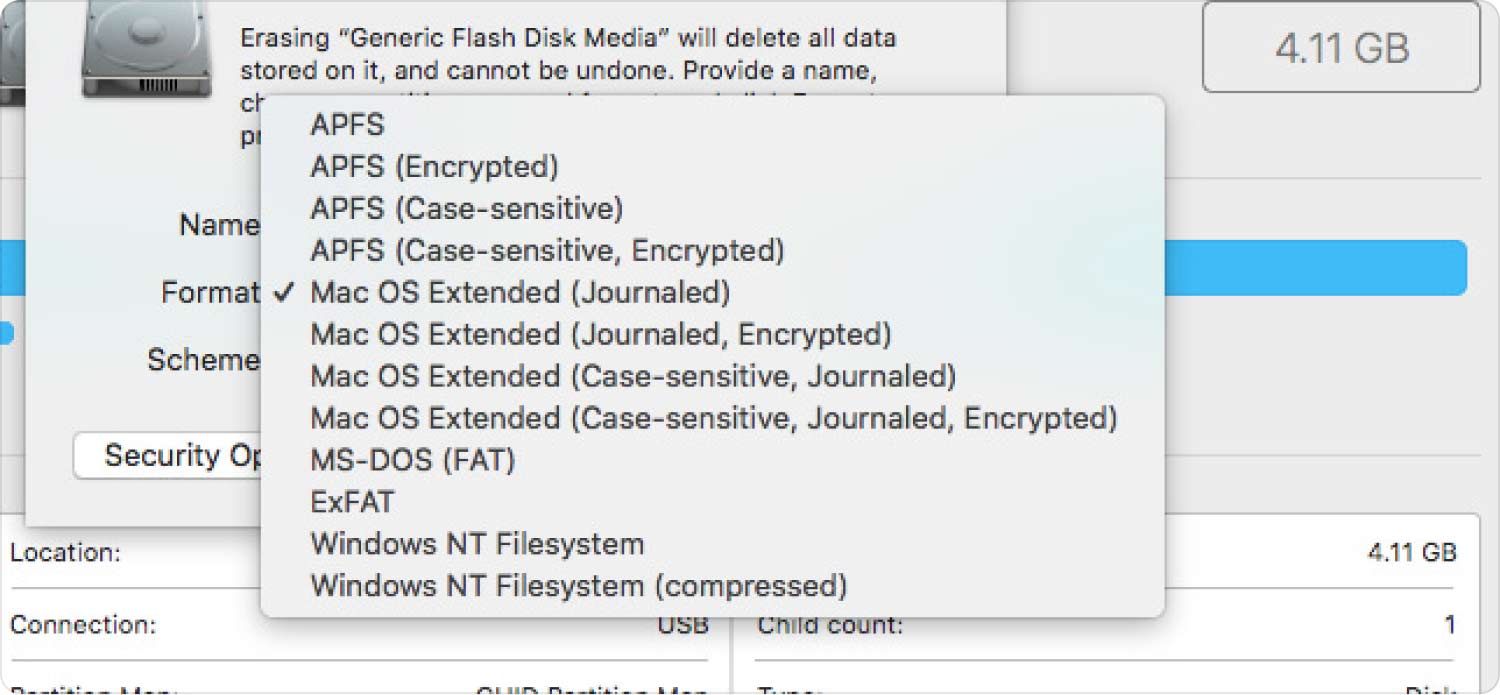
Теперь, когда вы переформатировали свой MacBook Pro, пришло время переустановить новую операционную систему. Вот как:
- Снова войдите в режим восстановления. Нажмите и удерживайте кнопку Кнопка питания + Command + R и отпустите их, когда появится логотип Apple.
- Выберите из вариантов- Переустановите macOS или переустановите OS X.
- Нажмите Продолжить.
- Выберите Macintosh HD на загрузочном диске с левой панели.
- Нажмите Установите.
- Когда установка будет завершена, ваш MacBook Pro перезагрузится и отобразит помощника по настройке, который поможет вам настроить устройство.
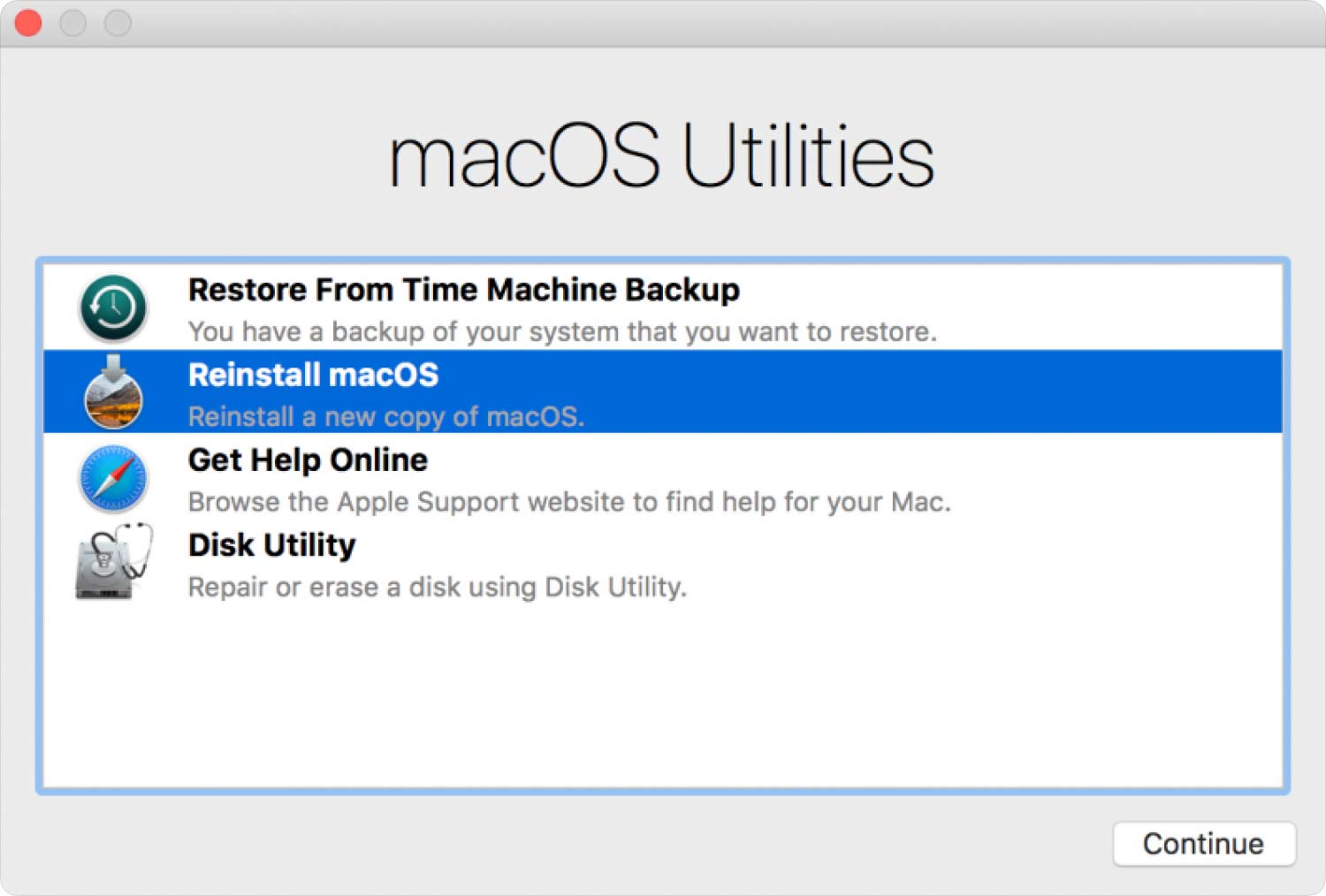
Теперь вы можете перенести или восстановить Машина времени резервную копию на переформатированный MacBook Pro.
Часть № 3: выполните полную очистку на MacBook Pro без переформатирования
Прежде чем подумать о том, чтобы сделать переформатировать макбук про, почему бы не выполнить полную очистку, чтобы автоматически найти те приложения, файлы и другой контент, которые занимают место на вашем устройстве и вызывают значительное замедление?
Благодаря TechyCub Mac Cleaner, это комплексное программное обеспечение для очистки, которое проверяет, диагностирует и очищает устройства Mac всего за несколько кликов.
Mac Cleaner
Быстро сканируйте свой Mac и легко удаляйте ненужные файлы.
Проверьте основное состояние вашего Mac, включая использование диска, состояние процессора, использование памяти и т. д.
Ускорьте свой Mac простым нажатием кнопки.
Бесплатная загрузка
Mac Cleaner имеет следующие функции:
- Очистите место для хранения MacBook.
- Автоматически определяйте ненужные файлы, старые и большие файлы, неиспользуемые приложения и многое другое.
- Защитите конфиденциальность.
- Ускорьте производительность.
Использование Mac Cleaner экономит ваше время и усилия при просмотре и очистке всей вашей системы в поисках того контента, который занимает место на вашем диске. Это также дает вам лучший вариант, чем переформатирование MacBook Pro.
3.1 Как использовать Mac Cleaner?
TechyCub Mac Cleaner — удобный в использовании инструмент, не требующий технических знаний или знаний. Новички могут следовать пошаговому интерфейсу. Проверьте это руководство:
- Установите Mac Cleaner на свой MacBook Pro.
- Запустите Mac Cleaner после установки.
- В начале программы вы увидите загрузку ЦП, сеть, Macintosh HD и ОЗУ с соответствующим текущим процентом использования.
- Нажмите Значок корзины рядом с Macintosh HD, чтобы запустить Очиститель мусора .
- Затем он отобразит все ненужные файлы, включая кеш и временные файлы, которые засорили вашу систему. Чистка их.
- Вы также можете нажать Оперативная память чтобы освободить его хранилище всего за один клик.

Для более тщательной очистки с помощью Mac Cleaner вы можете просматривать каждое меню в левой части экрана: «Очистка от мусора», «Поиск дубликатов», «Удаление приложений», «Большие и старые файлы», «Поиск похожих изображений», «Уничтожение», «Расширения», «Конфиденциальность» и «Оптимизация». .
Каждое меню просканирует вашу систему, предоставит вам весь соответствующий контент и позволит вам выполнить полную или выборочную очистку.
Выполнив полную очистку с помощью Mac Cleaner, вы наверняка заметите огромную разницу в производительности, скорости и дисковом пространстве.
Люди Читайте также Полезное руководство: способы удаления Facebook на Mac Как обновить SSD на MacBook Pro или Mac
Резюме
В этой статье вы узнали, как переформатировать макбук про. Переформатирование дает вам чистое устройство и позволяет переустановить новую операционную систему. Однако этот процесс стирает весь ваш контент и возвращает ваше устройство к заводским настройкам.
Мы настоятельно рекомендуем сделать резервную копию TimeMachine или внешнюю резервную копию важных данных перед переформатированием ноутбука.
Однако, если вас больше всего волнует скорость и производительность, вы можете оптимизировать свой MacBook Pro без переформатирования. С помощью Mac Cleaner вы можете быстро удалить ненужный контент, который так долго находился на вашем диске и вызывал его замедление.
В Mac Cleaner есть полный набор инструментов, необходимых для оптимизации работы MacBook Pro, его быстрой работы и очистки от ненужных файлов и ненужных данных.
